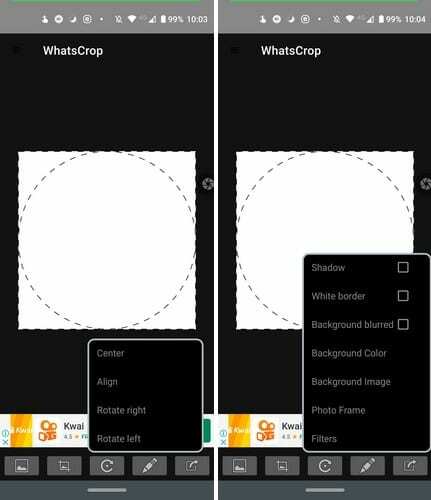Ако вашият акаунт в WhatsApp е настроен по този начин, всеки може да види снимката на вашия профил. Това може би е причината да искате да имате възможно най-добрата снимка като изображение на вашия профил. Но тъй като WhatsApp позволява само снимките да бъдат с определен размер, може да не ви позволи да покажете толкова много от картината, колкото бихте искали. Това може да бъде много досадно, ако снимката, която имате, е невероятна. Без значение как премествате изображението, просто не можете да го накарате да пасне.
В крайна сметка може просто да изберете друга снимка, която не ви харесва много. Има приложение, което може да реши проблема. Позволява ви да добавите всяка снимка към вашия профил, без да изрязвате част от изображението. Изображението може да не е толкова голямо, колкото бихте искали, но поне ще можете да поберете всичко. Освен това ви дава опциите да придадете на новата си профилна снимка свой личен щрих.
Как да накарате всяка снимка да пасне на снимката на вашия профил в WhatsApp
Приложението, което ще ви трябва, се нарича WhatsCrop. Приложението е безплатно за използване и получава работата, без да отивате в Premium, за да използвате важни функции. Когато за първи път отворите приложението, ще видите бял квадрат с пунктиран кръг в него. Това е мястото, където ще прегледате изображението си, за да знаете как ще изглежда във вашия профил в WhatsApp. За да добавите изображение, докоснете иконата на изображението, която е първата вляво. Когато се появи малък прозорец, ще видите три опции:
- Ново – Използвайте тази опция, когато вече сте добавили изображение и искате да го замените.
- Изберете снимка – Използвайте тази опция, когато добавяте изображение за първи път.
- Направете снимка – Приложението ще използва камерата на вашето устройство, за да направи нова снимка.
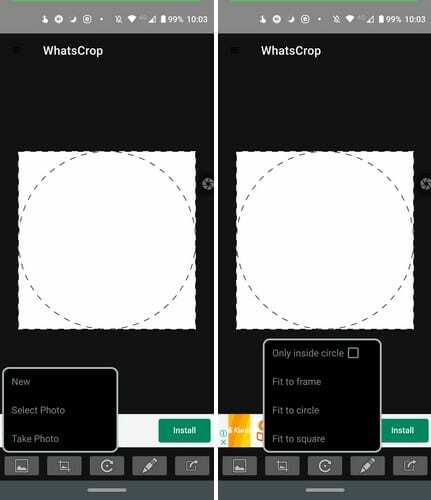
След като добавите изображение, приложението ще ви даде инструкции как можете да регулирате размера на изображението по ваш вкус. Като докоснете иконата за изрязване, получавате достъп до опции за изрязване като:
- Само вътрешен кръг
- Ела до рамка
- Побира се в кръг
- Прилягане на квадрат
Размерът на изображението ще бъде коригиран според опцията, която изберете. Опцията за завъртане ще ви позволи да завъртите изображението си:
- Център
- Подравнете
- Завъртете надясно
- Завърти наляво
Добавете малко стил към вашето изображение
Като докоснете иконата на молив, можете да добавите стил към вашето изображение в WhatsApp. Например, можете да добавите неща като:
- сенки
- Бяла граница
- Фонът е замъглен
- Цвят на фона
- Фоновото изображение
- Рамка за снимки – Можете да избирате от теми като Любов, Пролет, Зима, Лято, Есен, Класика, Ден на благодарността, Нова година, Коледа, Индия, Ден на бащата, Свети Патрик и Великден. Вашето изображение ще се появи в рамката, така че да го прегледате. Има опция за изключване на опцията за визуализация.
- Филтър – идва през май тази година.
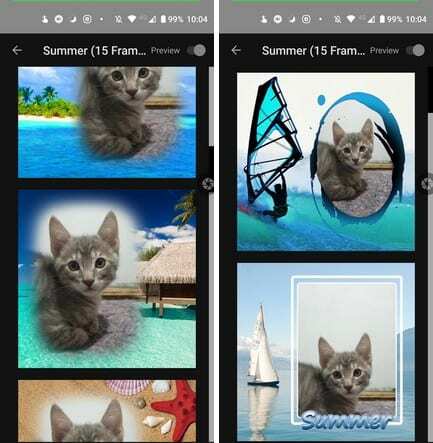
С иконата на стрелка, сочеща надясно, последната опция е да обвиете нещата и да запазите изображението си за публикуване. Както можете да видите, приложението ви дава доста опции, когато става въпрос за изрязване и стилизиране на вашето изображение. Всичко, което трябва да направите сега, е да добавите готовото изображение към вашия профил в WhatsApp.
Заключение
Благодарение на WhatsCrop няма изображение, което да не можете да добавите към вашия профил в WhatsApp. Единствената трудна част е да изберете изображение от различни опции, но за съжаление приложението не може да ви помогне там. Какъв вид изображение ще добавите към вашия профил в WhatsApp? Кажете ми в коментарите по-долу.